Roku bir mükemmel akış cihazı 'tır ve onu kullanırken genellikle harika vakit geçirirsiniz. Bununla birlikte, cihazın da kendi payına düşen sorunları var. Yaygın sorunlardan biri Roku'nuzda ses olmamasıdır.
Bazen bir video izlerken veya bir ses dosyasını oynatmaya çalışırken Roku'nuzda ses olmadığını fark edebilirsiniz. Roku'nun bu şekilde davranmasının birçok nedeni var. Ancak birden fazla bu ses sorununun çözümü var.
Sessizleştirmenin Kapalı Olduğundan Emin Olun
Roku'nuzda ses olmadığında kontrol edilecek ilk şey TV'nizin sessiz modudur. Roku'nuzun herhangi bir ses çalmasını istiyorsanız sessiz modunun kapalı olması gerekir. TV'nizin uzaktan kumandasını alın, üzerindeki sessize alma düğmesine basın; bu, Roku bağlantılı TV'nizdeki sessiz modunun devre dışı bırakılmasını sağlayacaktır.
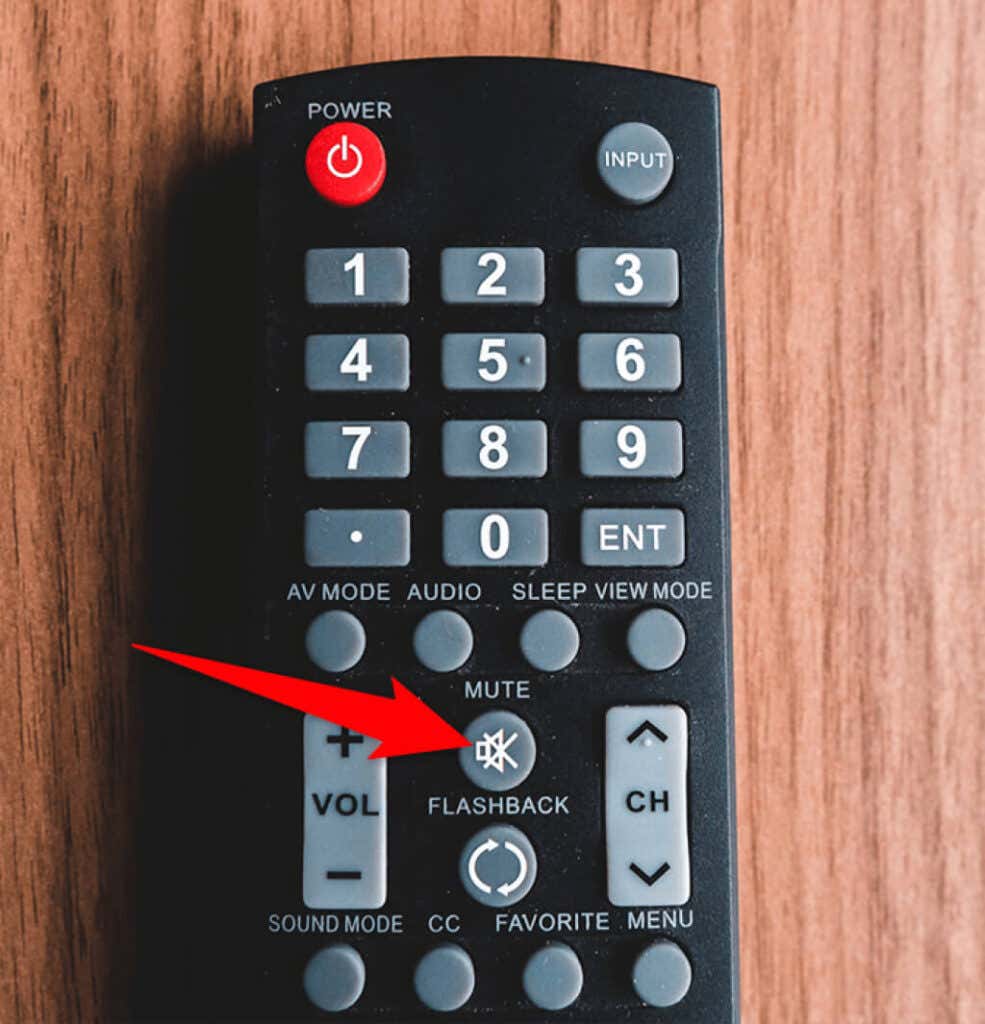
Ayrıca, sesin duyulabilmesi için TV'nizin ses düzeylerini makul derecede yükseğe ayarladığınızdan emin olun. TV'nizin uzaktan kumandasındaki sesi artırma düğmesine basın ve seviyeleri %50 civarına getirin.
Daha fazla sorun giderme işlemi yapmadan önce bu birincil kontrollerin tamamlanması gerekir.
Kabloları Çıkarın ve Tekrar Takın
Roku'ya bağlı bir cihazdan hâlâ ses gelmiyorsa Roku'nun kablolarında bir sorun olması muhtemeldir. Bu durumda Roku cihazınızı ekranınıza veya TV'nize bağlamak için kullandığınız tüm kabloları çıkarmalısınız.
Örneğin, Roku'nuzu TV'nize bir HDMI kablosu aracılığıyla bağladıysanız kabloyu hem Roku cihazınızdan hem de TV'nizden çıkarın. Ardından kabloyu ilgili bağlantı noktalarına tekrar takın.
Kablonun gevşek olmasıyla ilgili bir sorun varsa bu işlem sorunu çözecektir.
TV'deki Farklı Bir Girişe Bağlanma
Roku'nuzu TV'nize bağladığınız bağlantı noktası çalışmıyor olabilir, bu nedenle cihazınızda hiçbir ses duymuyorsunuz. Bağlantı noktasındaki toz da dahil olmak üzere TV bağlantı noktasının çalışmamasının çeşitli nedenleri olabilir.

Modern TV'lerin çoğunun iyi bir yanı, genellikle birden fazla HDMI bağlantı noktasına sahip olmalarıdır. Bu şekilde Roku'nuzu TV'nizdeki başka bir bağlantı noktasına bağlayabilir ve çalışıp çalışmadığını görebilirsiniz.
Bağlantı noktası bir sorunsa, farklı bir bağlantı noktasına bağlanmak sorunu çözecektir ve artık ses duyabilirsiniz.
Roku Ses Modunu Değiştir
Roku birden fazla ses modu sunar ve TV'niz ve kablolu bağlantınızla uyumlu olanı seçmelisiniz. Bunun Roku ses sorunlarınızı çözüp çözmediğini görmek için ses modunu manuel olarak değiştirmeniz faydalı olacaktır..
TOSLINK Kablosu
Roku'nuzla TOSLINK kablosu kullanıyorsanız ses sorunlarını potansiyel olarak düzeltmek için ses modunu Dolby Dijital olarak değiştirin:
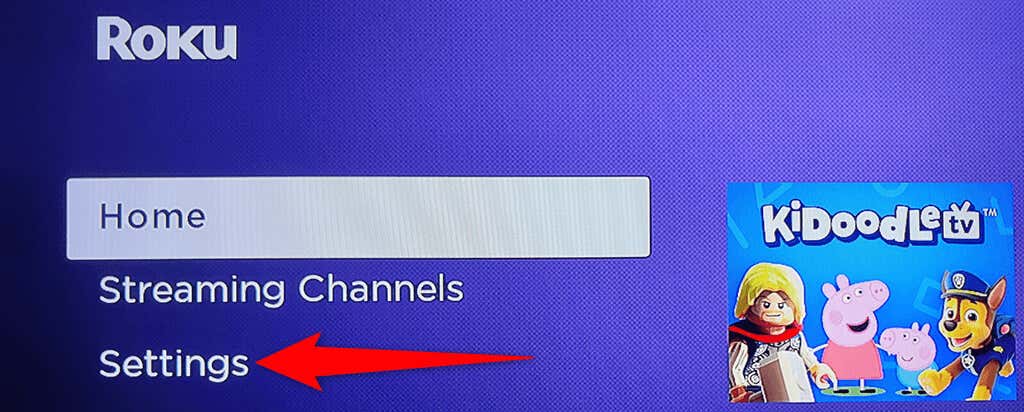
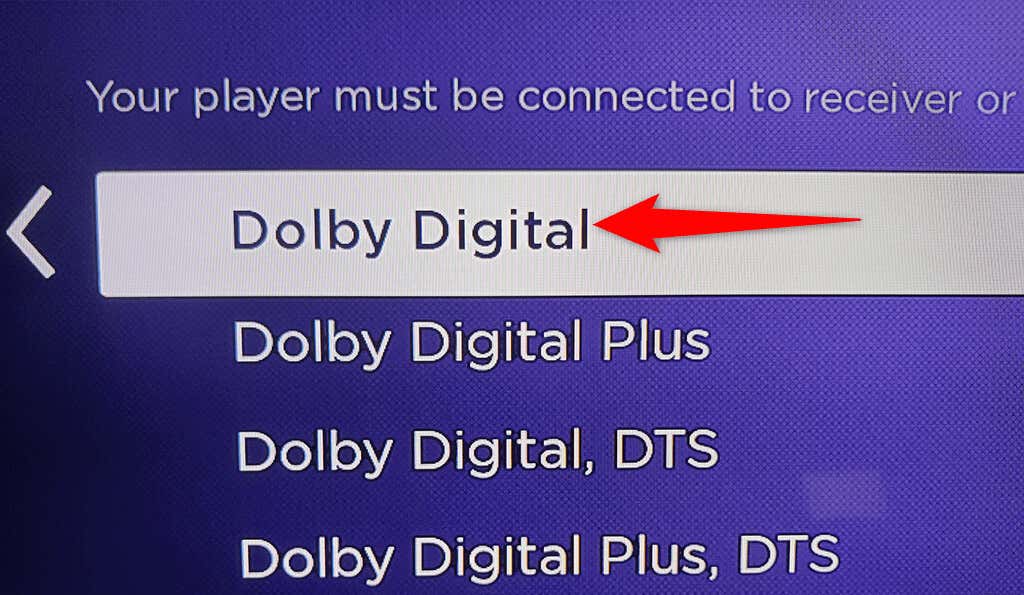
Roku'nuzda bir video veya ses oynatın; ses gayet iyi çalacaktır.
HDMI Kablosu
Roku'yu TV'nize bir HDMI kablosuyla bağladıysanız PCM-Stereo'yu varsayılan ses modu olarak ayarlayın ve bunun sorunu çözüp çözmediğine bakın:
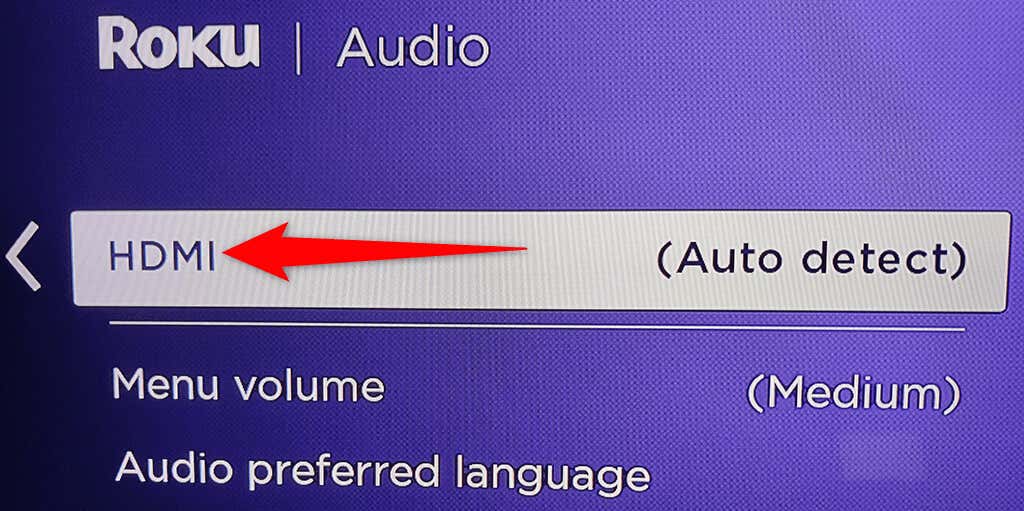
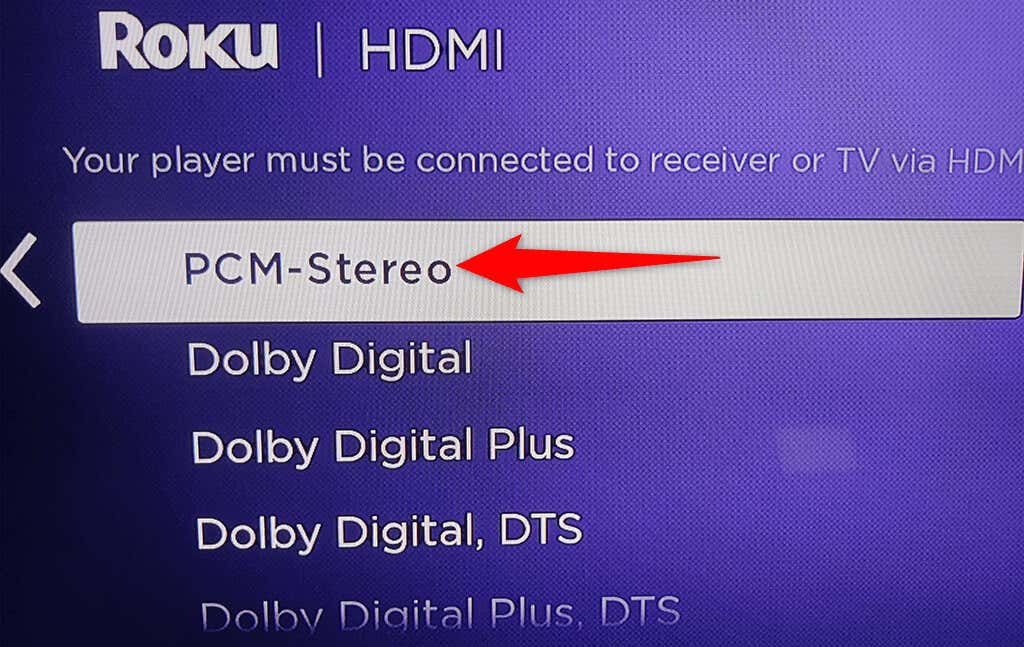
Bir ses veya video dosyasını oynatın ve sesi duyup duymadığınıza bakın.
Ses Seviyelendirmeyi Devre Dışı Bırak
Ses seviyesi ayarlama, Roku'da cihazınızda otomatik olarak ses seviyelerini ayarlar devreye giren bir özelliktir. Herhangi bir ses sorunuyla karşılaştığınızda sorunu çözme potansiyeline sahip olması için bu özelliği kapatmanız faydalı olacaktır:
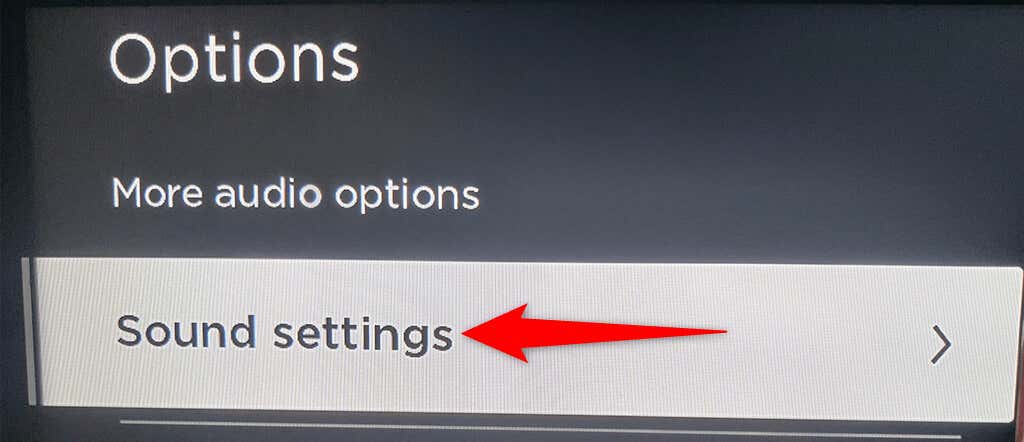
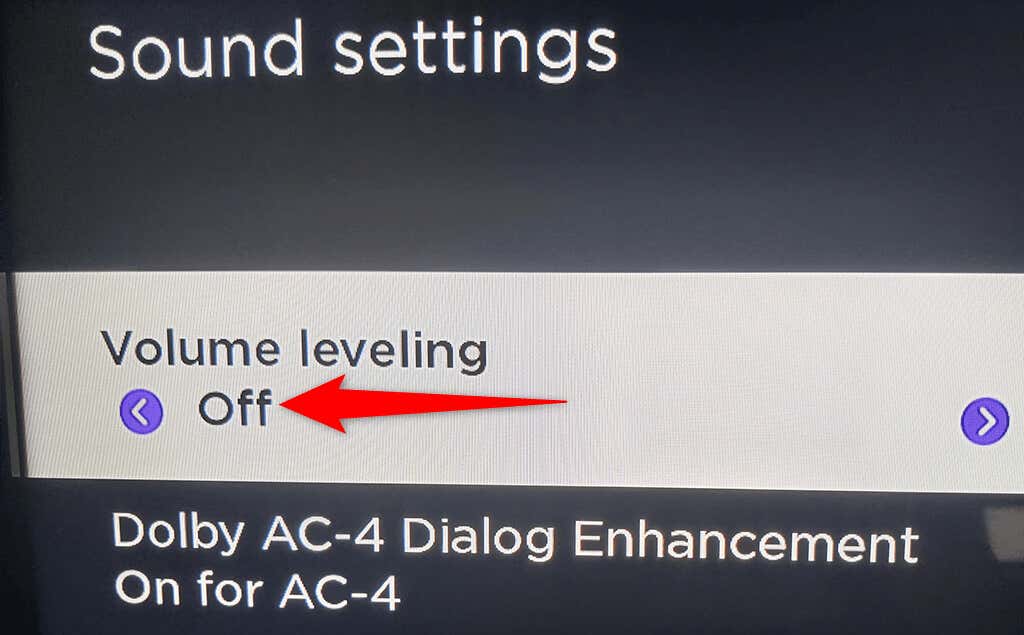
Bu, Roku'nuzdaki ses sorunlarını çözecektir.
Roku'yu sıfırlayın
Başka hiçbir şey işe yaramazsa Roku'nuzu fabrika ayarlarına sıfırlayın. Bu, yanlış yapılandırılmış seçenekler nedeniyle ortaya çıkan sorunları ortadan kaldıracaktır. Cihazı sıfırladığınızda Roku'nuz fabrika durumuna geri döner..
Roku'nuzu sıfırladığınızda özelleştirilmiş seçeneklerinizin tümüne erişiminizi kaybedeceğinizi unutmayın. Cihazınızın Roku hesabınızla bağlantısı da kesilir. Daha sonra Roku'nuz sıfırlandığında hesabınızla yeniden yapılandırabilirsiniz.
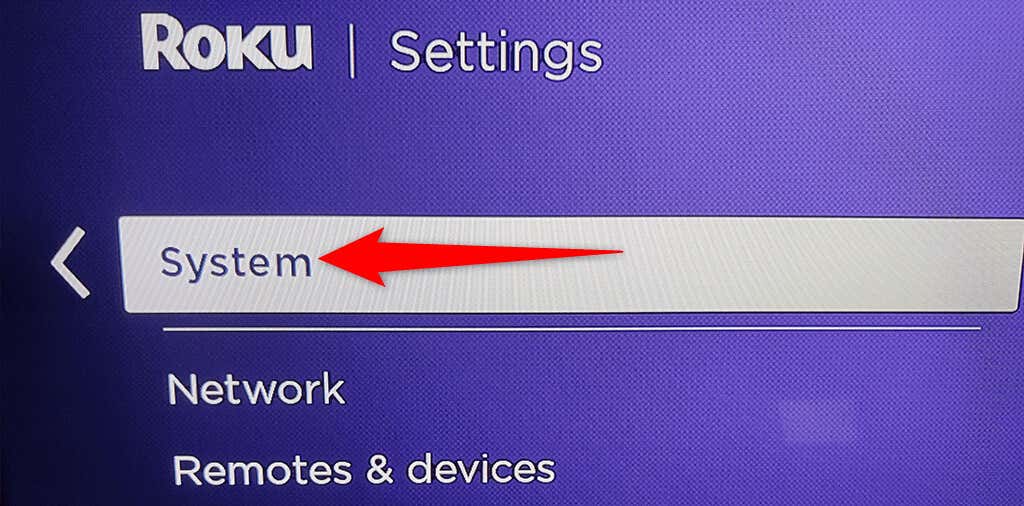
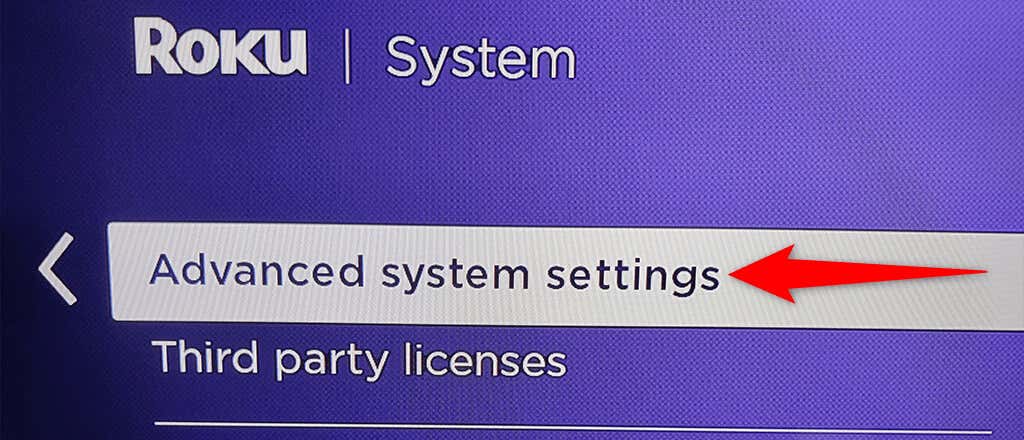
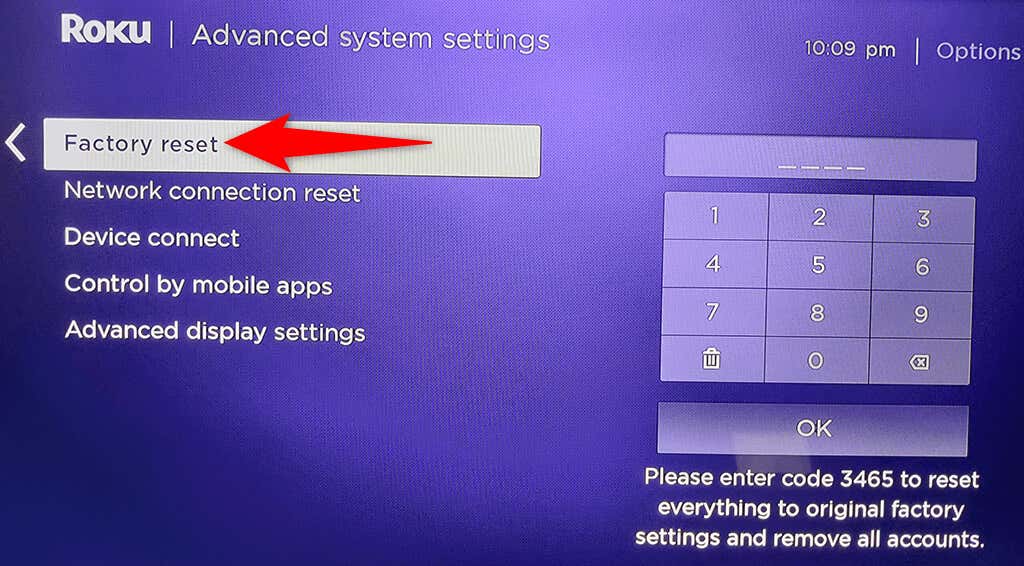
Roku'nuz sıfırlandıktan sonra içeriğinize erişmek için onu hesabınıza bağlayın.
Yukarıdaki adımları herhangi bir nedenle izleyemiyorsanız Roku'nuzu sıfırlamanın alternatif bir yolu vardır. Roku cihazınızın arkasında bir Sıfırla düğmesi veya iğne deliği göreceksiniz. Roku'nuzu fabrika ayarlarına geri döndürmek için bu düğmeyi veya iğne deliğini kullanın.
Roku'nun Ses Sorunlarını Çözmek Kolaydır
Roku cihazınızın aniden ses çalmamaya karar vermesi sinir bozucudur. Yukarıdaki basit düzeltmelerle bu ses hatasından kurtulabilir ve medya oynatma işleminize her zamanki gibi devam edebilirsiniz.
.